Modification du modèle de LQA
memoQ connaît l’assurance de la qualité linguistique. C’est une façon d’ajouter des commentaires humains aux documents. Les relecteurs humains peuvent structurer et formaliser leurs commentaires, et noter les traductions si nécessaire. Vous utilisez les options de LQA - modèles de LQA - pour les saisir et en faire rapport. Un modèle de LQA définit des catégories d’erreurs. Vous pouvez les utiliser pour évaluer les erreurs, noter les traductions. Certains modèles vous permettent d’échouer une traduction.
Il existe plusieurs standards concernant le LQA. memoQ prend en charge trois de ces éléments: J2450, LISA et TAUS. De plus, memoQ introduit un autre modèle de LQA qui lui est propre.
Dans cette fenêtre, vous pouvez configurer les différents paramètres.
Ne pas confondre LQA avec Contrôle qualité: memoQ peut également rechercher automatiquement des erreurs formelles. Par exemple, il peut vérifier la cohérence des termes, la longueur des traductions ou la correspondance des balises internes. Ces vérifications sont appelées contrôles qualité (CQ).
Appartient à un projet: Vous choisissez un modèle de LQA pour un projet. Pour faire votre choix, ouvrez un projet. ![]() . Cochez la case du modèle de LQA choisi.
. Cochez la case du modèle de LQA choisi.
Ajoutez toujours un modèle de LQA à votre projet avant de commencer à importer des documents.
Pour entrer des commentaires LQA depuis l’éditeur de traduction: Rejeter un segment en utilisant Maj+Entrée, et remplir le formulaire qui apparaît. Le formulaire n’apparaît pas si vous n’avez pas de modèle de LQA dans votre projet.
Comment se rendre ici
Ouvrez la Console de gestion des ressources. Choisissez Paramètres de LQA. Dans la liste, cliquez sur le modèle de LQA que vous souhaitez modifier. Sous la liste, cliquez sur Éditer.
D’un projet: Ouvrir un projet. Dans l’Accueil, choisissez Paramètres. Dans le volet Paramètres, cliquez sur l’icône des modèles de LQA. (Cette icône montre un visage en colère.) Dans la liste, cliquez sur le modèle de LQA que vous souhaitez modifier. Sous la liste, cliquez sur Éditer.
D’un projet en ligne: Ouvrir un projet en ligne pour la gestion. Dans la fenêtre du projet en ligne memoQ, choisissez Paramètres. Dans le volet Paramètres, cliquez sur l’icône des modèles de LQA. (Cette icône montre un visage en colère.) Dans la liste, cliquez sur le modèle de LQA que vous souhaitez modifier. Sous la liste, cliquez sur Éditer.
Ne modifiez pas les profils LQA intégrés: memoQ est livré avec de nombreux profils LQA intégrés. Bien que vous puissiez les modifier, une mise à jour de memoQ pourrait écraser vos modifications. Pour commencer à modifier les paramètres à partir d’un profil intégré, clonez (copie) d’abord le profil intégré. Cloner un profil LQA: Sélectionnez-le dans la liste. Dans la Console de gestion des ressources, cliquez sur Cloner. Dans un projet, cliquez sur Clone/utilisez nouveaux. memoQ fait une copie du profil LQA. Si vous êtes dans un projet, memoQ commence également à l’utiliser. Alors vous pouvez sélectionner le clone et cliquer sur Modifier.
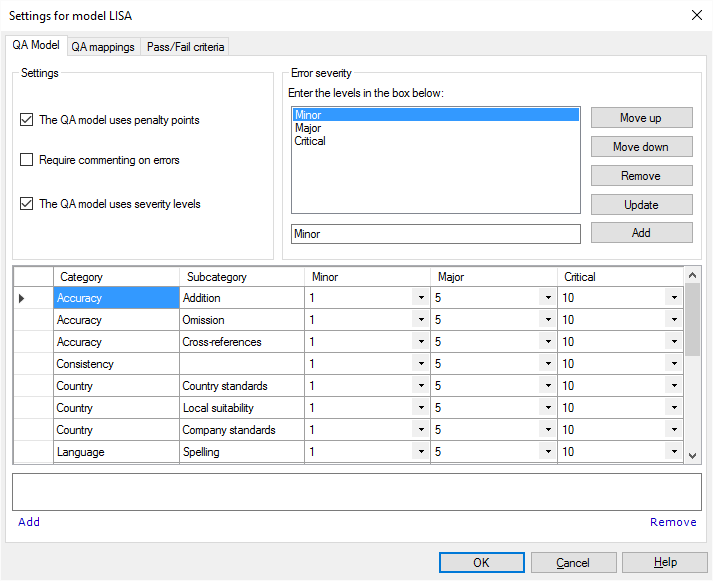
Que pouvez-vous faire?
Le modèle d’assurance qualité concerne principalement la catégorisation des erreurs qu’un traducteur ou un éditeur peut commettre.
Vous pouvez configurer les catégories d’erreurs dans l’onglet du Contrôle qualité.
La partie principale de l’onglet est la liste des catégories. Chaque élément de la liste a une catégorie principale et une sous-catégorie. Une catégorie d’erreur peut avoir un ou plusieurs niveaux de gravité.
L’exemple ci-dessus montre les catégories du modèle LISA, qui est intégré dans memoQ (parmi tant d’autres).
Un modèle de Contrôle qualité peut ou non utiliser des niveaux de gravité, et il peut ou non utiliser des points de pénalité.
Lorsqu’un document est évalué avec un rapport de LQA, les points de pénalité pour chaque erreur sont additionnés. Plus la somme est élevée, pire est la qualité perçue de la traduction. (N’oubliez pas, les catégories d’erreurs sont saisies par un réviseur humain!)
- Si un modèle de Contrôle qualité n’utilise pas de niveaux de gravité, mais utilise des points de pénalité: Chaque catégorie d’erreur a exactement une valeur de pénalité.
- Si un modèle de Contrôle qualité utilise des niveaux de gravité, mais qu’il n’utilise pas de points de pénalité: Une gravité peut ou non être utilisée pour chaque catégorie d’erreur.
- Si un modèle de Contrôle qualité utilise à la fois des niveaux de gravité et des points de pénalité: Pour chaque catégorie d’erreur - point de gravité, vous devez choisir une valeur de pénalité.
Ajouter une catégorie:
- En dessous de la liste, cliquez sur Ajouter. Un nouveau segment apparaît au bas de la liste, avec un fond jaune.
- Dans la cellule Catégorie, tapez un nom d’une catégorie principale. Appuyez sur Tab.
- Dans la cellule de sous-catégorie, tapez un nom de sous-catégorie.
- Les prochaines colonnes concernent le classement de l’erreur.
- Si un modèle de Contrôle qualité n’utilise pas de niveaux de gravité, mais utilise des points de pénalité: Il y a une colonne. Tapez une valeur de pénalité là.
- Si un modèle de Contrôle qualité utilise des niveaux de gravité, mais qu’il n’utilise pas de points de pénalité: Il y a une colonne pour chaque niveau de gravité, avec une case à cocher dans chaque cellule. Normalement, memoQ utilise tous les niveaux de gravité pour une nouvelle catégorie. Décochez la case si vous ne souhaitez pas utiliser ce niveau de gravité pour la nouvelle catégorie.
- Si un modèle de Contrôle qualité utilise à la fois des niveaux de gravité et des points de pénalité: Il y a une colonne pour chaque niveau de gravité. Tapez une valeur de pénalité dans chaque colonne.
- Si un modèle de Contrôle qualité n’utilise ni niveaux de gravité ni points de pénalité: Une catégorie a le nom de catégorie et le nom de sous-catégorie seulement. Il n’y a pas d’autres colonnes.
- Au bas du tableau, vous pouvez taper une description pour la catégorie que vous êtes en train de modifier.
- Changer une catégorie: Cliquez sur un segment dans le tableau. Il suffit de modifier les cellules dont vous avez besoin. Appuyez sur Entrée ou cliquez sur un autre segment pour enregistrer les modifications.
- Supprimer une catégorie: Dans le tableau, cliquez sur le segment que vous souhaitez supprimer. Cliquez sur Supprimer.
Utiliser des points de pénalité: Vérifiez la case à cocher du modèle de Contrôle qualité qui utilise des points de pénalité.
Utiliser des niveaux de gravité: Cochez la case du modèle de Contrôle qualité qui utilise des niveaux de gravité.
Si vous utilisez des niveaux de gravité, vous devez les lister en haut de l’onglet du modèle de Contrôle qualité, sous la gravité d’erreur. Les niveaux de gravité sont classés du moins graves au plus graves.
- Ajouter un niveau de gravité: Tapez un nom dans la zone de texte ci-dessous la liste. Cliquez sur Ajouter.
- Changer le nom d’un niveau de gravité: Cliquez dessus dans la liste. Changez le nom dans la zone de texte ci-dessous la liste. Cliquez sur Mettre à jour.
- Pour retirer un niveau de gravité: Cliquez dessus dans la liste. Cliquez sur Supprimer.
- Changer l’ordre des niveaux de gravité: Cliquez sur le niveau de gravité que vous souhaitez déplacer dans la liste. Cliquez sur Déplacer ou Déplacer, jusqu ’à ce qu’il arrive où il appartient.
Pour s’assurer que le relecteur donne des commentaires complets: Dans l’éditeur de traduction, un relecteur peut rejeter un segment en appuyant sur Maj+Entrée. C’est à ce moment qu’ils peuvent entrer les détails de la catégorie de Contrôle qualité pour le segment. Normalement, cela suffit. Mais vous pouvez les forcer à ajouter un commentaire, expliquant leurs commentaires. Pour ce faire, cochez la case sur les erreurs Require les commentaires. Alors, le relecteur ne peut pas enregistrer les informations LQA sans entrer un commentaire, expliquant pourquoi c’est une erreur. Utilisez ceci si vous soupçonnez que le réviseur pourrait apporter de nombreux changements préférentiels, c’est-à-dire des modifications qui ne sont pas exigées par les critères de qualité formels.
Certains Avertissements de contrôle qualité automatiques peuvent indiquer une véritable erreur de traduction. Vous voudrez peut-être inclure ces avertissements dans le rapport de LQA. Vous pouvez inclure cela dans l’onglet des mappages de Contrôle qualité.
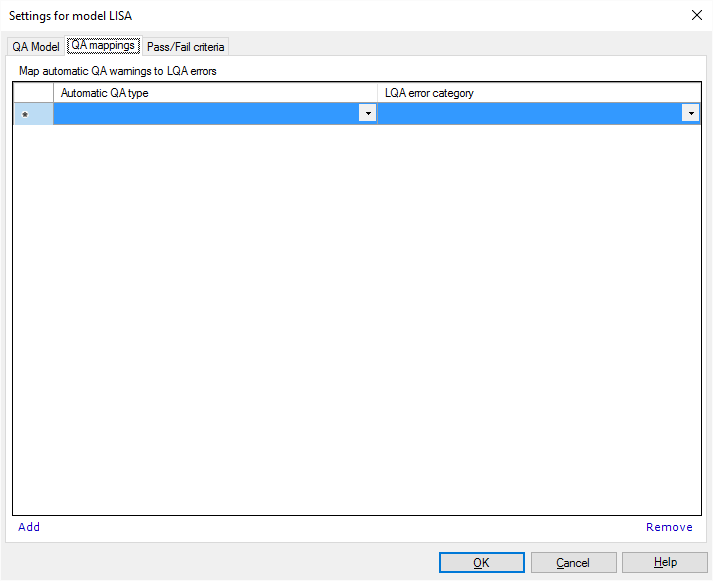
Pour mapper un avertissement de contrôle qualité automatique dans une catégorie d’erreur de LQA:
- Au bas de la liste, il y a toujours un segment vide.
- Dans ce segment, sous le type de Contrôle qualité automatique, choisissez un type d’Avertissement de contrôle qualité.
- Sous la catégorie d’erreur de LQA, choisissez une catégorie d’erreur. Il doit être inscrit dans l’onglet du modèle de Contrôle qualité (voir la section précédente). Vous pouvez ajouter une catégorie mais pas une gravité ici.
Supprimer un mappage: Cliquez sur un segment dans ce tableau. En bas à droite, cliquez sur Supprimer.
Lorsque tous les commentaires de LQA sont présents pour un document, memoQ peut le noter - que ce soit Réussi ou Échoué. Vous pouvez configurer cela dans l’onglet critère de Pass/Fail.
Si le modèle de LQA utilise des points de pénalité, l’onglet critères de Passe/Fail ressemble à ceci:
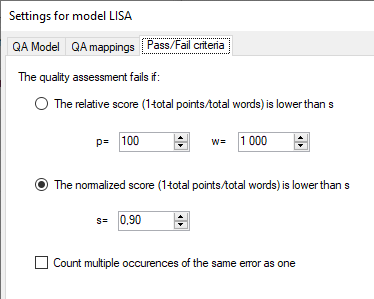
memoQ utilise les points de pénalité pour vérifier si un document échoue ou passe. Mais memoQ ne calcule pas la somme réelle des points de pénalité. Au lieu de cela, vous pouvez utiliser la densité des erreurs - c’est-à-dire les points de pénalité par mot - pour déterminer la réussite ou l’échec.
Normalement, les points de pénalité sont calculés par 1 000 mots. L’idée est que le nombre d’erreurs est généralement inférieur au nombre de mots dans un document. Si un document contient 347 mots et que le LQA retourne un point de pénalité, la valeur normalisée est de 2,8818 (nombre d’erreurs / compte de mots * 1000, ce qui dans notre cas est 1 / 347 * 1000 = 2,8818).
Vous avez deux options pour décider si un document passe ou échoue:
- Échouer s’il y a plus d’erreurs pour 1000 mots que vous le souhaitez: Cliquez sur le score relatif (1-total de points/total de mots) est inférieur au bouton radio s. Ensuite, dans la zone de nombre p=, saisissez le nombre maximum de points de pénalité que vous tolérez dans 1 000 mots. Vous pouvez utiliser une taille d’unité différente. Par exemple, vous pouvez examiner le nombre de points de pénalité par 100 mots, ou par 10 000 mots. Pour définir la taille de l’unité, tapez un nombre différent dans la zone nombre w=.
- Échouer si le document n’est pas sans erreur autant que vous le souhaiteriez: Cliquez sur le score normalisé (1-total de points/total de mots) est inférieur au bouton radio s. Ici, memoQ calcule un nombre semblable à un pourcentage. Cela montre à quel point le document est exempt d’erreurs. Normalement, memoQ utilise 0.90 (90%) ici. Cela ne signifie pas que 90% du document est sans erreur, mais que le nombre de points de pénalité est inférieur à 10% du compte de mots. C’est toujours un modèle de cela d’une certaine manière.
Lorsque le modèle de Contrôle qualité n’utilise pas de points de pénalité, l’onglet critères de Pass/Fail ressemble à ceci:
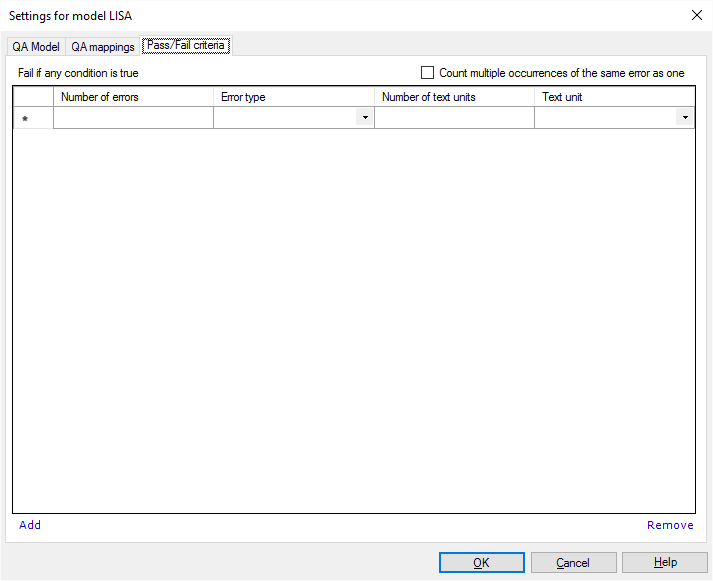
Dans cette liste, vous pouvez ajouter des conditions. Si l’une des conditions est vraie, la qualité du document Fail.
Ajouter une condition:
- Dans le dernier segment (premier vide) de la table, tapez un certain nombre d’erreurs.
- Dans la zone déroulante Type d’erreur, choisissez une catégorie d’erreur ou un niveau de gravité. Donc, par exemple, cela peut être une adhésion au glossaire Minor ou Terminologie. Il doit être inscrit dans l’onglet du modèle de Contrôle qualité.
- dans la zone Nombre d’unités de texte, tapez un nombre entier.
- Dans la zone déroulante des unités de texte, choisissez une unité ( mot, Segment,Document).
Cela signifie que memoQ compte le nombre d’erreurs de ce type pour chaque partie de texte.
Par exemple: Échouons s’il y a 20 erreurs mineures par 3000 mots ou 3 erreurs majeures par 3000 mots. Ceci est deux segments dans le tableau: Un pour les erreurs mineures, et un autre pour les principales:
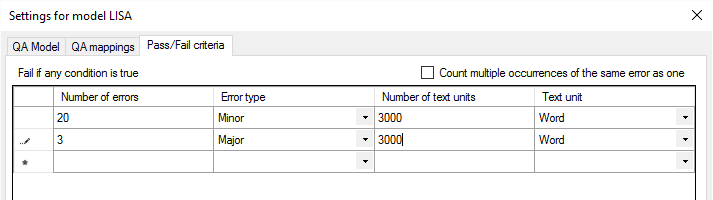
Si vous cochez les occurrences multiples de la même erreur comme une case à cocher, memoQ comptera chaque occurrence d’une erreur comme une. Cela aide le traducteur à corriger sa traduction. Cela ne signifie pas que toutes les occurrences de la même catégorie d’erreurs sont comptées comme une: mais que toutes les occurrences du même texte qui contient l’erreur sont comptées comme une.
Le modèle de LQA et les commentaires sont exportés avec un fichier MQXLZ: Lorsque vous exportez un document bilingue de memoQ, le modèle de LQA y sera intégré. Lorsque cet autre utilisateur importe ce document bilingue dans son projet memoQ, ce document contiendra ce modèle de Contrôle qualité, même lorsque le projet à l’autre extrémité utilise un modèle de LQA différent.
Lorsque vous avez terminé
Pour enregistrer les modifications et revenir à la Console de gestion des ressources, à l’Accueil ou au projet en ligne memoQ: Cliquez sur OK.
Pour retourner à la Console de gestion des ressources, à l’Accueil, ou au projet en ligne memoQ, et ne pas enregistrer les modifications: Cliquez sur Annuler.
Utiliser le modèle de LQA modifié dans un projet: Créer un projet à partir d’un modèle qui spécifie cette règle. Ou, créez un projet vide (local ou en ligne). Dans l'Accueil (ou dans le projet en ligne memoQ), choisissez Paramètres. Cliquez sur l’icône Modèles de LQA. Dans la liste, sélectionnez la case de ce profil de modèle de LQA. Faites cela avant d’importer des documents; bien que memoQ appliquera le nouveau modèle aux documents existants qui n’ont pas encore de modèle de LQA.
Donner un rapport de LQA dans un document: Réviser le document dans l’éditeur de traduction. Vous pouvez donner des commentaires de LQA pour chaque segment. Pour ce faire, appuyez sur Maj+ Entrée pour rejeter le segment. S’il y a un modèle de LQA, la fenêtre Entrer une Erreur de LQA s’ouvre. Faites vos choix, et cliquez sur OK. Vos commentaires sont enregistrés dans le document. Après que le document est terminé, vous pouvez le remettre à la personne suivante dans la file - ou le retourner à la personne précédente afin qu’elle puisse revoir les problèmes que vous soulevez.
Pour obtenir un rapport de statistiques sur les avertissements de LQA: Utilisez la commande de statistiques LQA. Pour en savoir plus : Consultez l’article sur les rapports LQA.